
Tener problemas con el botón de encendido de su dispositivo Galaxy puede ser frustrante, especialmente cuando no responde o no funciona por completo. Hay varias situaciones en las que los usuarios desean arreglar el El botón de encendido no funciona en Samsung. Para muchos usuarios de Samsung, el mal funcionamiento del botón de encendido puede afectar severamente la usabilidad general del dispositivo, lo que es difícil encender o apagar el teléfono o incluso despertarlo del modo de suspensión.
Esta guía lo guiará a través de 12 métodos efectivos para abordar este problema, independientemente de si es causado por daños físicos o problemas relacionados con el software.
Parte 1: Se corrigió el botón de encendido no funciona en Samsung
Principalmente, asegúrese de usar los botones correctamente. En Samsung Galaxy, la tecla «lateral» puede no apagar el dispositivo como se esperaba; A menudo apaga la pantalla o activa Bixby. Para acceder al menú «Power», presione la tecla «Lado» y la tecla «Volumen hacia abajo» juntos. Si el problema persiste, consulte los siguientes consejos de resolución de problemas:
> Arreglar 1: borre el área alrededor de los botones
Si las teclas de energía y volumen de su teléfono no funcionan, los escombros alrededor de los botones pueden ser la causa. Para limpiarlos, use aire enlatado para soplar ráfagas cortas en los huecos alrededor de las llaves. Además, si es necesario, use un palillo de dientes para eliminar cuidadosamente los restos.

> FIJAR 2: Evaluar a Samsung para detectar daños al agua
Si su botón de encendido deja de funcionar o el dispositivo está incluso muerto después de un accidente de agua menos grave, siga estos pasos:
- Apague inmediatamente para evitar daños.
- Quite la caja del teléfono para un mejor flujo de aire.
- Limpie suavemente el agua visible con un paño seco.
- Deje que su teléfono se seque naturalmente en un área bien ventilada.
- Evite las fuentes de calor externas.
> Arreglar 3: diagnosticar el botón de encendido
Para diagnosticar y reparar potencialmente un botón de encendido no laboral en su dispositivo Samsung, puede usar la aplicación Samsung Members. Aquí está como:
- Si aún no lo tiene, descargue el Miembros de Samsung aplicación de la tienda Galaxy.
- Abra la aplicación, toque «Obtenga ayuda» y seleccione «Ver pruebas».
- Elija «Botones» y siga las instrucciones en pantalla. La aplicación ejecutará diagnósticos en el hardware del botón «Power».
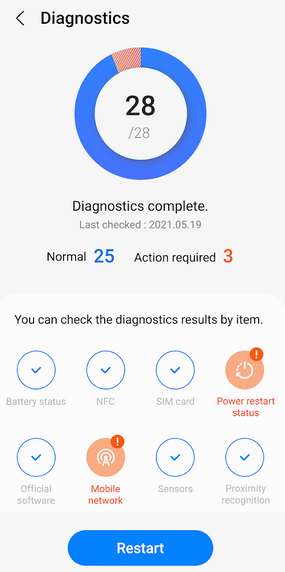
Si la aplicación detecta un problema, mostrará un mensaje de «acción requerida», y es posible que deba visitar un centro de servicio Samsung para una inspección y reparación adicionales cuando ocurra el daño físico. Opcionalmente, puede recurrir a un taller de reparación móvil experto para obtener ayuda profesional.
> Arreglar 4: utilizar botones de encendido virtual
Cuando el botón Samsung Tablet/Phone Power no funciona, y su pantalla está encendida, intente activar la tecla de alimentación virtual de la siguiente manera:
- Vaya a la «configuración» de su dispositivo.
- Desplácese hacia abajo y toque «Accesibilidad».
- Toque «Interacción y destreza».
- Alterne el interruptor para encender el «menú Asistente».
- Esto agregará un botón flotante en su pantalla que puede usar para acceder a varias funciones, incluido el menú «Power».
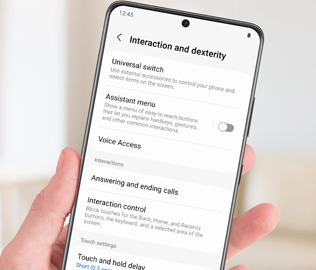
A menudo, la tecla de «potencia» deja de funcionar cuando la batería está completamente drenada. Entonces, si no puede acceder a la pantalla del dispositivo, conecte su teléfono a un cargador y espere unos minutos. Una vez que aparece el indicador de carga de la batería, puede ingresar al menú «Configuración».
> Arreglar 5: Inicie su dispositivo en modo seguro
El modo seguro ejecuta solo el sistema operativo Android básico, deshabilitando las aplicaciones de terceros. Si el botón funciona en modo seguro en Android, es probable que una aplicación de terceros sea el problema. Para ingresar al modo seguro sin un botón de encendido de trabajo, aparezca el menú «Power», toque y mantenga presionado la opción «APAGADO», y siga las instrucciones. Esto puede ayudar a determinar si el botón de encendido Samsung A53/A51/A32/A23/A13 no funciona es causado por una aplicación o un problema del sistema.

* Una vez en este modo, puede descargar ciertas aplicaciones que son responsables del problema o borrar el caché yendo a «Configuración> Dispositive Care> Almacenamiento> Limpiar ahora».
> Arreglar 6: actualizar el sistema operativo Android
Asegúrese de que el software de su teléfono esté actualizado yendo a “Configuración> Actualización de software> Descargar e instalar. Si falla, incluso puede realizar un restablecimiento de fábrica yendo a“ Configuración> Gestión general> Restablecer> RESET de datos de fábrica> Eliminar todo «.
> Arreglar 7: Pruebe una herramienta profesional (alta tasa de éxito)
En el caso de que el botón de encendido funcione correctamente sin complicaciones de hardware, pero no puede responder a múltiples prensas, es posible que exista un error del sistema en su teléfono Samsung Galaxy.
Es recomendable considerar utilizar una herramienta de reparación de sistemas operativos especializados y efectivos, como Reparación de Android. Este sofisticado software está diseñado para abordar una amplia gama de problemas del sistema asociados con varios dispositivos Android, incluido el mal funcionamiento del botón de encendido.

Para arreglar un teléfono Samsung que no responda al presionar el botón de encendido con la reparación de Android, siga estos pasos:
Paso uno: Comience instalando y lanzando la reparación de Android en su computadora. A continuación, seleccione «Reparación del sistema» de la interfaz del programa y conecte su dispositivo a la computadora con USB.

Paso dos: Desde el menú izquierdo, seleccione «Reparación de Android». La herramienta mostrará una lista de problemas de Android que es capaz de resolver. Revise las opciones y haga clic en «Inicio».
Read more: ¿El Calendario del iPhone No Sincroniza? Aquí Tienes 16 Soluciones Sencillas ¡Para Ti!
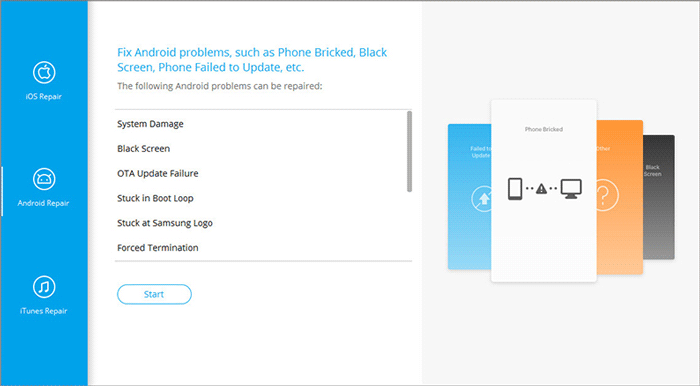
Paso tres: En la ventana posterior, proporcione la información necesaria sobre su dispositivo y haga clic en «Siguiente» para continuar.
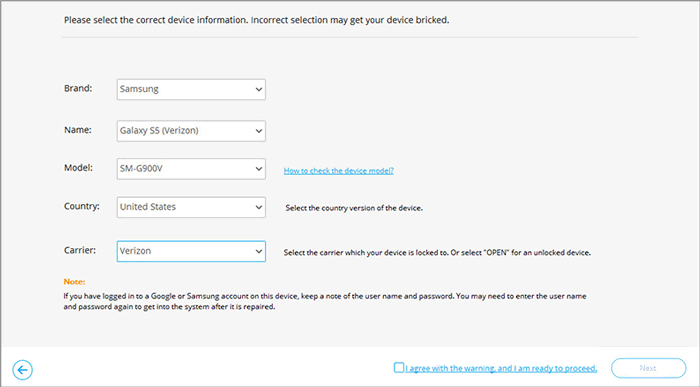
Paso cuatro: Ingrese «000000» en el campo designado y haga clic en «Confirmar». Tenga en cuenta que este proceso de reparación puede resultar en la pérdida de datos en su dispositivo Android.
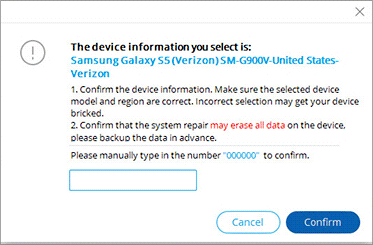
Paso cinco: Coloque su dispositivo Android en el modo de descarga según sea necesario (consulte las imágenes a continuación).
Caso 1:
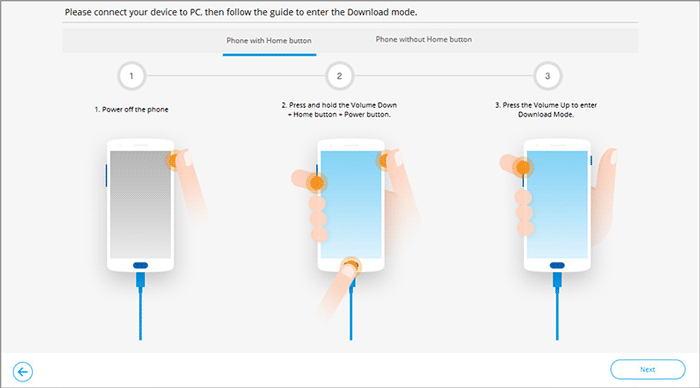
Caso 2:
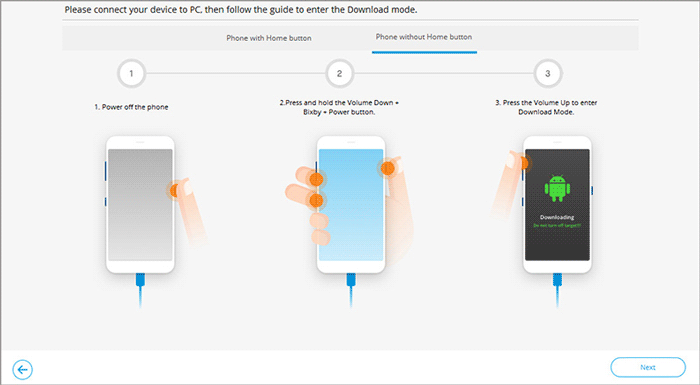
Paso seis: Una vez que el dispositivo esté en modo de descarga, haga clic en «Siguiente» para iniciar la descarga de firmware.
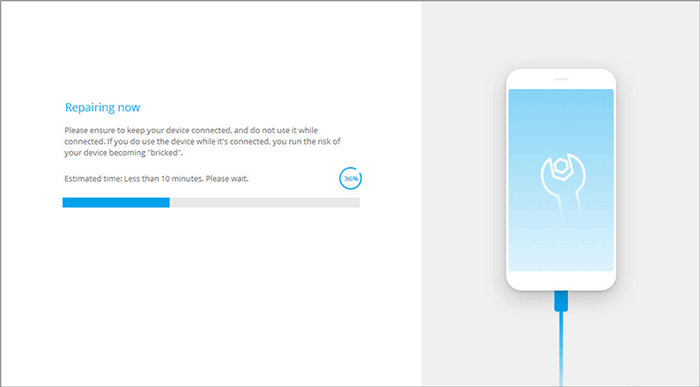
Paso siete: Finalmente, el software comenzará automáticamente la reparación de su sistema Galaxy.
Parte 2: el botón de encendido Samsung no funciona cómo encender sin botones
> Way 1: Reiniciar Samsung con opciones de desarrollador
Para dispositivos que ejecutan Android Lollipop y arriba (Galaxy S6/Galaxy Note 5 y más nuevo), puede usar opciones de desarrollador para reiniciar el teléfono:
- Abra «Configuración» y toque «Acerca del teléfono».
- Toque «Build Number» 7 veces (o información de software, luego el número de compilación).
- Ingrese su patrón, PIN o contraseña.
- Regrese a «Configuración» y habilite «Reiniciar avanzado» en «Opciones de desarrollador».
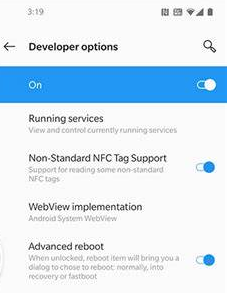
> Forma 2: utilizar la función de reinicio automático
Si su botón de encendido no funciona en Galaxy con Android 5.0 (Lollipop) o superiorpuede usar la función de reinicio automático:
- Vaya a «Configuración> Atención de baterías y dispositivos».
- Toque los elipsis (tres puntos) en la esquina superior derecha y elija la automatización.
- Encienda «Reiniciar automático» en los tiempos establecidos.
- Elija el día de hoy y establezca un tiempo de reinicio. Su teléfono se reiniciará sin el botón de encendido dentro de una hora de la hora establecida.
> Forma 3: organizar para encender o desactivar
Puede activar y apagar su dispositivo Samsung utilizando la función de encendido/apagado programada (Galaxy S6 y más nuevo). Esto asegura que su dispositivo se inicie a una hora preestablecida, incluso si el botón de encendido no funciona en Samsung. Aquí está el método:
- Navegue a «Configuración» y busque «encendido/desactivado programado».
- Habilite las opciones de «encendido» y «apagado».
- Establezca los tiempos deseados para que su dispositivo encienda y apague.
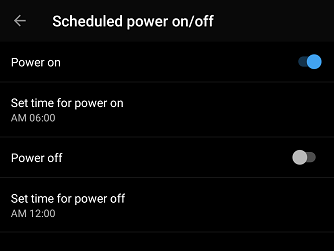
> Forma 4: use el salvador del botón
Button Savior es una aplicación práctica diseñada para ayudar a los usuarios a navegar sus dispositivos sin depender de los botones físicos. Esta aplicación proporciona botones en pantalla para funciones de inicio, espalda, menú y de alimentación. Aquí le mostramos cómo usarlo:
- Descargar e instalar el Botón Salvador (no raíz) Aplicación de Google Play Store.
- Abra la aplicación y siga las instrucciones para habilitar los servicios de accesibilidad para Button Savior.
- Inicie la aplicación y active el servicio Savior Button.
- Toque el icono de salvador del botón flotante.
- Toque y mantenga presionado el icono del botón «Power» de la lista.
- Seleccione la opción «Reiniciar» en el menú.
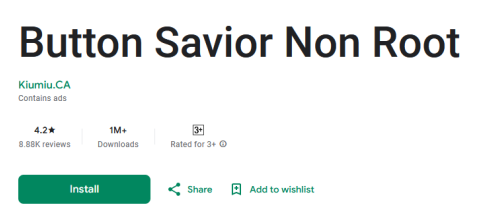
> Manera 5: Use la herramienta ADB
La herramienta ADB (Android Debug Bridge) es una utilidad de línea de comandos versátil que le permite comunicarse y controlar su dispositivo Android desde una computadora. Sin embargo, solo puede ser útil para usuarios avanzados. Para usar esta herramienta:
- Descargue e instale Android Studio con herramientas SDK.
- Conecte su teléfono Samsung a la computadora y abra la carpeta ADB. Haga clic derecho y seleccione «Abra el símbolo del sistema aquí».
- En el símbolo del sistema, escriba dispositivos ADB y presione Entrar. Tenga en cuenta la identificación de su teléfono.
- Escriba el reinicio ADB -S (reemplace con la ID de su teléfono) y presione Entrar. Tu teléfono se reiniciará.
Preguntas frecuentes para el botón de encendido Samsung
P1: ¿Por qué el botón de encendido no funciona en Samsung?
- Daño físico: el botón puede dañarse debido al desgaste o una caída accidental.
- DIRA Y DESCUMOS: La acumulación de suciedad alrededor del botón puede evitar que funcione correctamente.
- Problemas de software: los problemas de los sistemas o los errores de software pueden hacer que el botón de encendido no responda.
- El mal funcionamiento del hardware: los problemas internos de hardware, como una conexión suelta, también pueden ser la causa.
P2: ¿Puedo reasignar la funcionalidad del botón de encendido a otro botón?
¡SÍ! Algunas herramientas de terceros, como «Button Mapper», le permiten reasignar la funcionalidad del botón de encendido a otro botón, como el botón de volumen. Sin embargo, algunas aplicaciones pueden requerir acceso a la raíz para funcionar correctamente.
P2: ¿Cómo evitar que el botón de encendido responda en Samsung?
- Mantenga limpio y seco: limpie regularmente su teléfono con un paño suave y seco y evite la humedad.
- Use una caja protectora: esto protege su teléfono y reduce el desgaste del botón de encendido.
- Minimice el botón de encendido Uso: use funciones como Tap-to-Wake para reducir el uso del botón de encendido.
En conclusión
Para concluir, si, después de probar los enfoques más directos, el botón de encendido de su dispositivo Samsung aún no funciona, y el problema no se debe a daños físicos/de agua, solo vaya a buscar el Reparación de Android software. Este producto avanzado está diseñado para ayudar a arreglar los problemas de software y restaurar la funcionalidad normal de su dispositivo sin necesidad de experiencia técnica.

Sin embargo, cuando el desafío es causado por la falla del hardware, podría ser el momento de consultar a un técnico profesional o considerar reemplazar su dispositivo.
